Hoe Ctrl + C u0026 amp; in te schakelen Ctrl + V Sneltoetsen op Mac
Bijgewerkt Januari 2023: Krijg geen foutmeldingen meer en vertraag je systeem met onze optimalisatietool. Haal het nu op - > deze link
- Download en installeer de reparatietool hier.
- Laat het uw computer scannen.
- De tool zal dan repareer je computer.
Computergebruikers die het Windows-besturingssysteem lange tijd hebben gebruikt voordat ze overstapten naar Mac, hebben enige tijd nodig om vertrouwd te raken met macOS.
Hoewel de gebruikersinterface van macOS schoon en redelijk gebruiksvriendelijk is, net als Windows OS, is het probleem dat de meeste functieknoppen zich op plaatsen bevinden die wij Windows-gebruikers niet kennen. Neem bijvoorbeeld de knoppen voor sluiten, minimaliseren en maximaliseren die in de linkerbovenhoek van een venster verschijnen, terwijl ze in Windows rechtsboven verschijnen.
Windows-gebruikers die gewend zijn om de muiscursor naar de rechterbovenhoek van een venster te verplaatsen om toegang te krijgen tot de sluitknop, moeten de nieuwe plaatsing wennen nadat ze zijn overgeschakeld naar de Mac.
Gebruikers die vaak sneltoetsen gebruiken om veelvoorkomende taken uit te voeren, moeten eerst pc-sneltoetsen uitleren voordat ze Mac-sneltoetsen onthouden. Zoals u waarschijnlijk weet, zijn op een Mac-toetsenbord de Option- en Command-toetsen aanwezig waar Windows- en Alt-toetsen op een standaard Windows-toetsenbord. Hoewel de Control-toets (Ctrl) zeer aanwezig is, kan deze niet worden gebruikt zoals in Windows. We kunnen bijvoorbeeld geen Ctrl + C- en Ctrl + V-toetsen gebruiken om kopieer- en plakbewerkingen uit te voeren.
Belangrijke opmerkingen:
U kunt nu pc-problemen voorkomen door dit hulpmiddel te gebruiken, zoals bescherming tegen bestandsverlies en malware. Bovendien is het een geweldige manier om uw computer te optimaliseren voor maximale prestaties. Het programma herstelt veelvoorkomende fouten die kunnen optreden op Windows-systemen met gemak - geen noodzaak voor uren van troubleshooting wanneer u de perfecte oplossing binnen handbereik hebt:
- Stap 1: Downloaden PC Reparatie & Optimalisatie Tool (Windows 11, 10, 8, 7, XP, Vista - Microsoft Gold Certified).
- Stap 2: Klik op "Start Scan" om problemen in het Windows register op te sporen die PC problemen zouden kunnen veroorzaken.
- Stap 3: Klik op "Repair All" om alle problemen op te lossen.
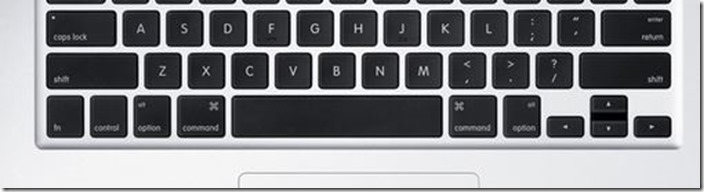
Aangezien de meeste pc-gebruikers gewend zijn aan de sneltoetsen Ctrl + C en Ctrl + V, vinden velen het moeilijk om die sneltoetsen af te leren terwijl ze een Mac gebruiken, vooral wanneer ze heen en weer schakelen tussen Windows en Mac.
Gelukkig is er in alle recente versies van het macOS-besturingssysteem een optie om de Control- en Command-toets om te wisselen, zodat gebruikers ook veel Windows OS-sneltoetsen op de Mac kunnen gebruiken. Nadat je de Control- en Command-toets hebt verwisseld, kun je Ctrl + C, Ctrl + V, Ctrl + T, Ctrl + S en vele andere sneltoetsen gebruiken.
Als je dol bent op het idee om de Control- en Command-toets op een Mac te verwisselen om Ctrl + C en Ctrl + V op Mac te krijgen, volg dan de onderstaande instructies.
OPMERKING: nadat u de Ctrl- en Command-toets hebt verwisseld, functioneert de Ctrl-toets als Command-toets.
Verwissel opdracht- en besturingstoetsen
Stap 1: open Systeemvoorkeuren door op het pictogram Systeemvoorkeuren in het dok te klikken. U kunt het dialoogvenster Systeemvoorkeuren ook openen door op het Launchpad-pictogram in het dock te klikken en vervolgens op het pictogram Systeemeigenschappen. Systeemvoorkeuren typen in het Spotlight-zoekvak is een andere optie om Systeemvoorkeuren te openen.
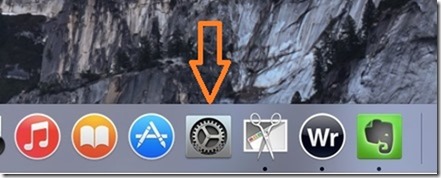
Stap 2: klik in het dialoogvenster Systeemvoorkeuren op het pictogram met het label Toetsenbord om de toetsenbordinstellingen te openen.
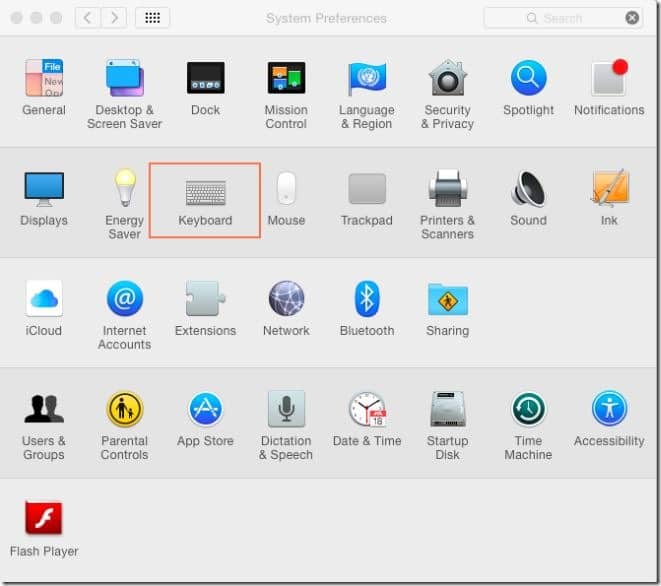
Stap 3: klik hier onder het tabblad Toetsenbord op de knop Modificatietoetsen .
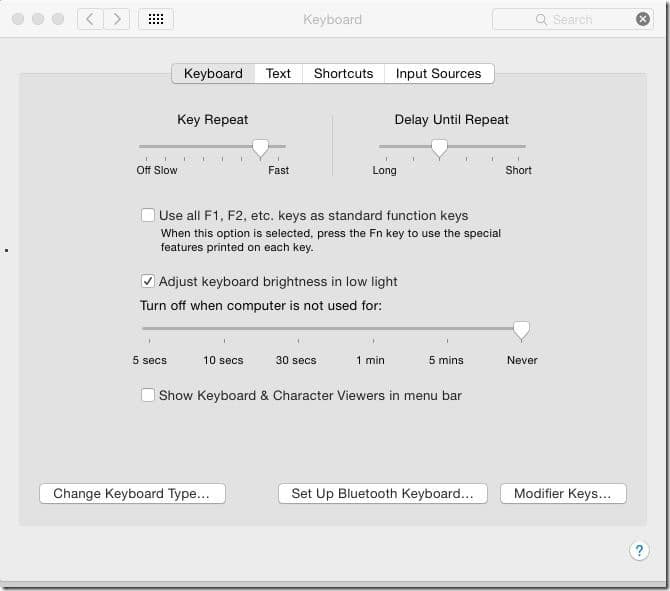
Stap 4: vouw het vervolgkeuzemenu naast de Control-toets uit en selecteer Command. Vouw op dezelfde manier het vervolgkeuzemenu naast de Command-toets uit en selecteer de Control-toets.
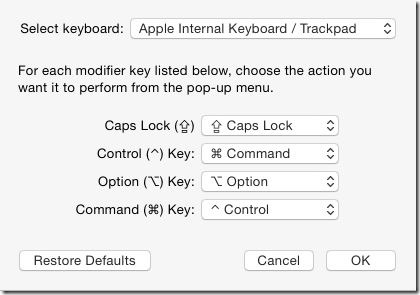
Klik op de knop OK . Dat is alles!

